以上のような、疑問にお応えします。
記事の作成者
✔️AWA使用中
✔️年間チェックは500曲以上
この記事では、そんな私がAWAの
・ラウンジとは
・視聴する方法
・開催する方法
などを中心にご紹介します。
最後まで読めば、AWAでラウンジを使いこなし、一般ユーザーと曲を楽しめますよ。
ラウンジとは
AWAのラウンジは、独自空間で曲を共有したり音声配信をして一般ユーザーとコミュニケーションがとれる機能。
無料会員でも気軽に始めることができます。
1曲あたり再生される秒数は90秒まで。
有料会員でもフル尺は再生されないため注意。
共有されている曲は有料会員なら簡単にダウンロードすることができますよ。
次からは詳しい使い方を紹介していきます。
視聴する方法
興味のあるラウンジに入室
まずはラウンジを探すため、専用ページにいってみましょう。
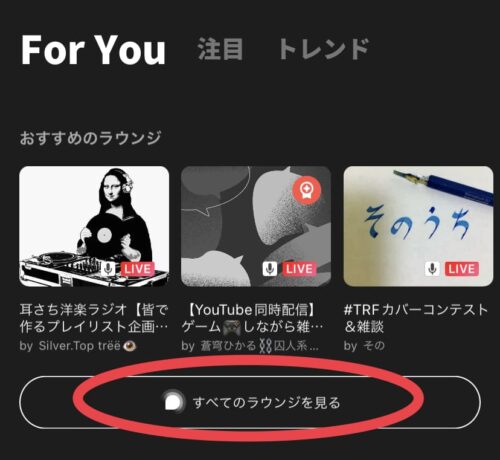
TOPページにあるすべてのラウンジを見るか
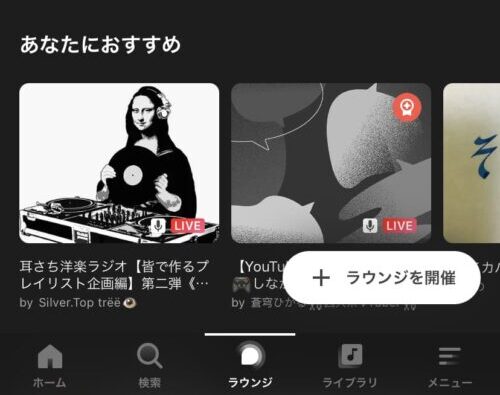
下にあるラウンジをタップするだけでOK。
公式のおすすめや、公認配信者、作業用BGMなどいろんなジャンルから選べます。
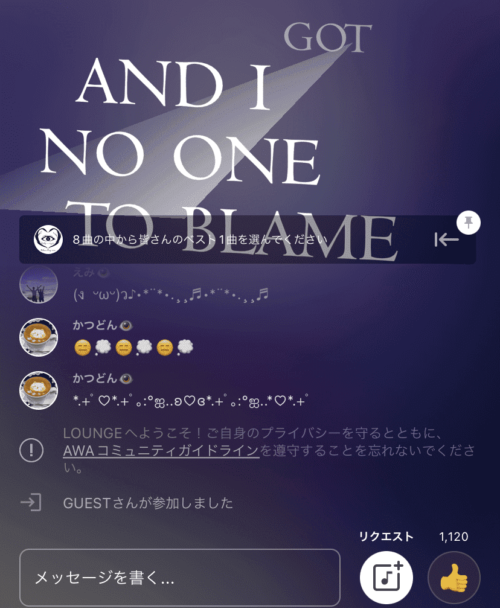
気になるラウンジがあれば、タップして入室してみましょう。
自動で再生され、曲に合わせて歌詞が飛び出してくるため面白いですよ。
スタンプ・メッセージ
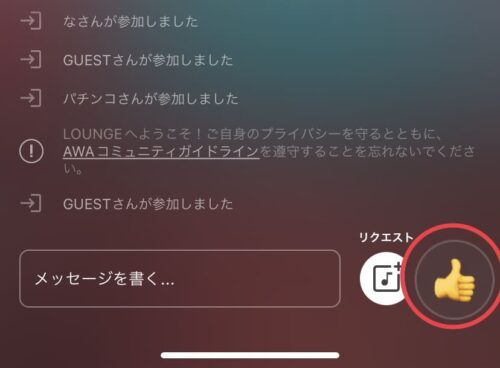
流れている曲が最高!と感じれば、スタンプで反応してみましょう。
右下のグッドボタンを押してみると

他にも5種類の中から、好きなスタンプを選ぶことができますよ。
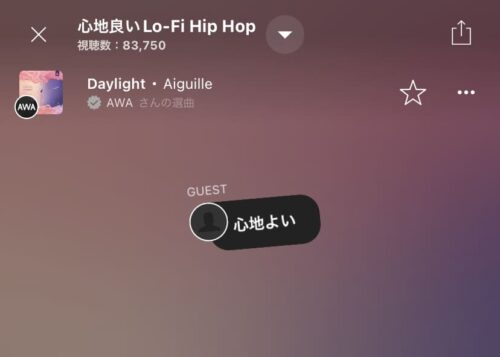
メッセージを書いて送信すれば、内容がラウンジ内に反映されます。
配信者とリアルタイムでコミュニケーションを取れるため新鮮ですね。
リクエスト・応援
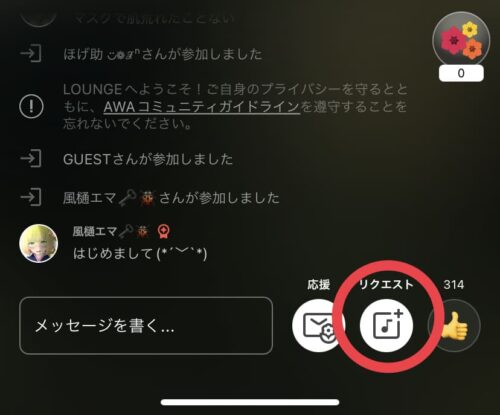
好きな曲を流して欲しいなら、右下のリクエストで
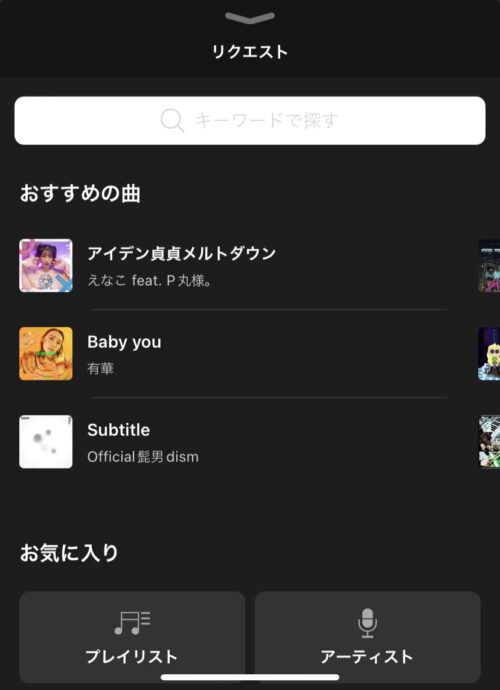
曲を選択してから送信しましょう。
配信者にリクエストが届き、流してくれるはずですよ。
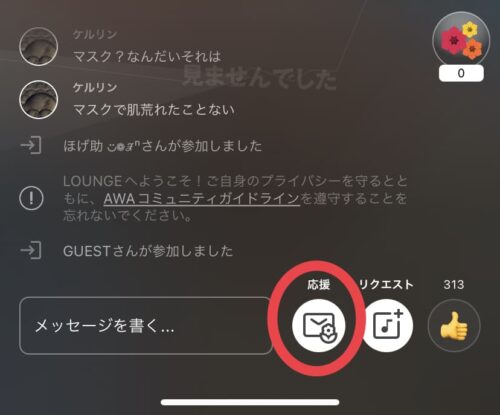
また応援のボタンがあれば
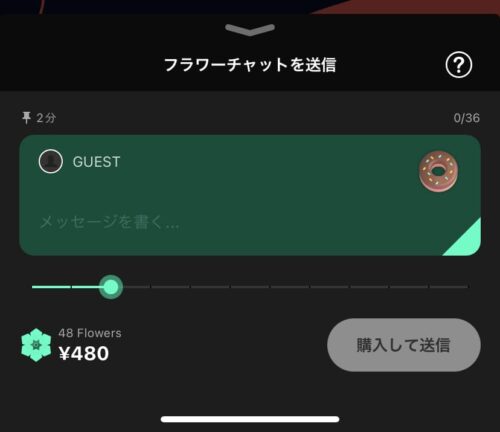
配信者にフラワーチャットを送ることができます。
チャットに花束を添えて送る機能で、120円から選ぶことが可能。
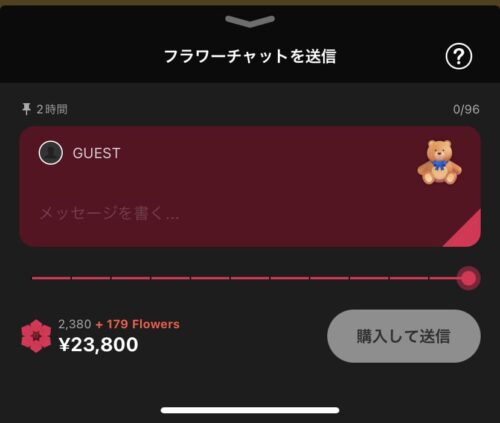
最大で23800円まで選ぶことができました。
多くの花束を贈ると色が変わり、表示時間も長くなるので注目されやすくなりますよ。
集まった花束は配信者やアーティストなどに収益として分配されます。
ガチファンはぜひ使ってほしい機能ですね。
ライブラリに追加・ダウンロード

流れている曲が気に入れば、ライブラリに追加することもできます。
曲名横にある星マークをタップするだけ。
星マークが赤色に変わり、自動でライブラリへ移動します。
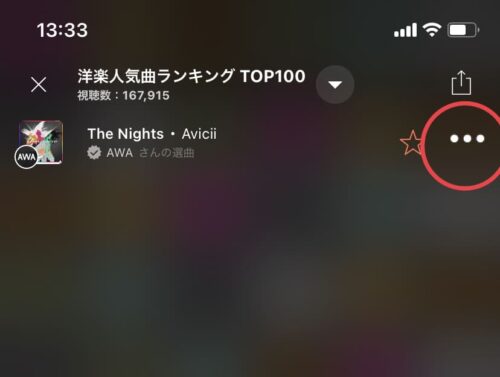
さらに・・・をタップすれば
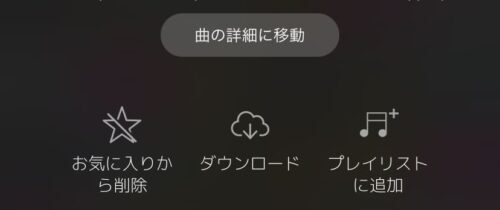
ダウンロードしたり、プレイリストに追加することもできますよ。
これで1から探さなくても、いつでもオフライン環境で聴くことができます。
前もってWi-Fiで取ってから聴けば、スマホのギガ数が節約できますよ。
ラウンジをシェア
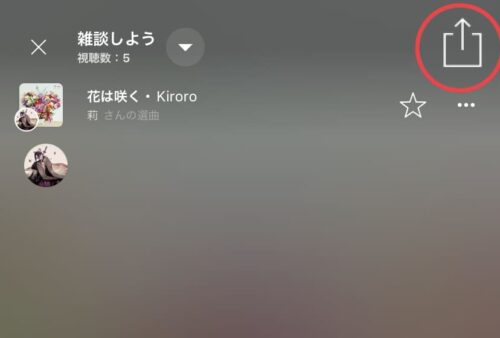
ラウンジをSNSで共有したいなら、右上のシェアボタンを選んで
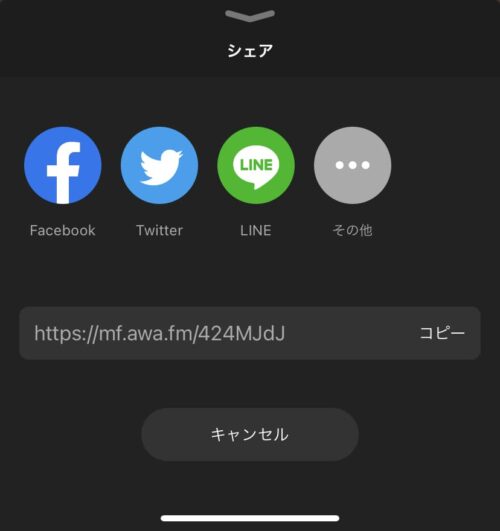
各SNSや、その他からメールアドレスを選んで、Twitterなら編集してツイートすればOK。
インスタでも共有できるため、ぜひ活用してみてくださいね。
開催する方法
AWAならあなたも気軽にラウンジを始めることができます。
ラウンジを開始する前の設定
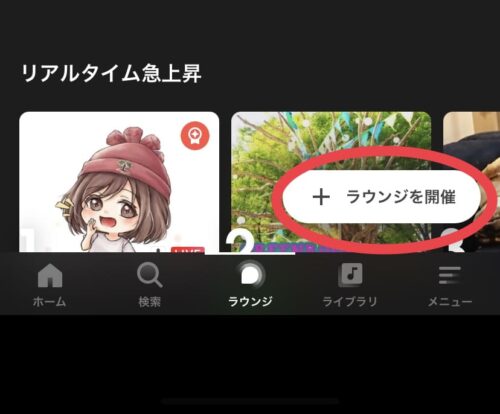
下にあるラウンジを開催から
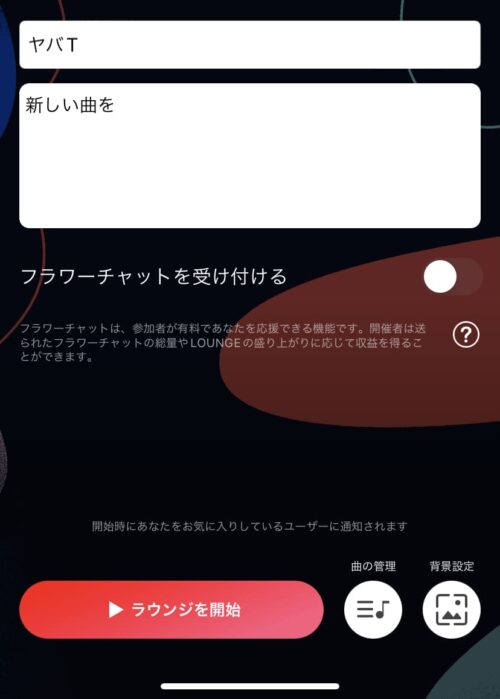
タイトル・ラウンジの説明を入力して、下にある曲の管理をタップ
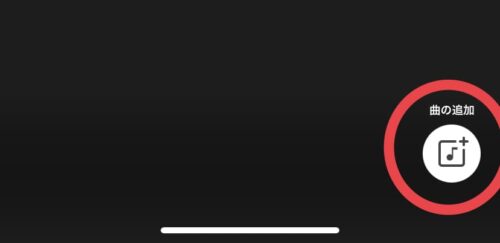
曲の追加から
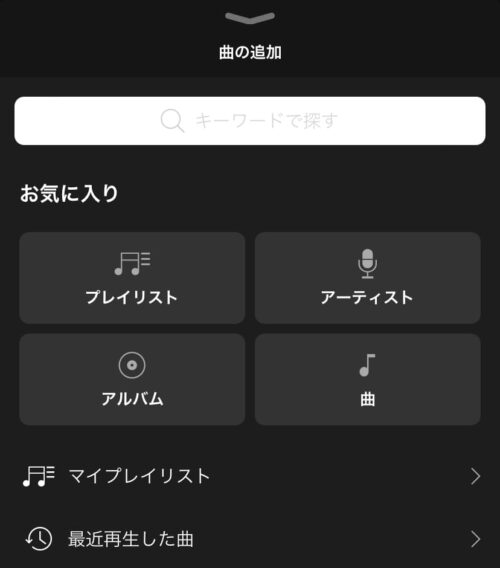
お気に入りやマイプレイリストから、曲を追加することができます。
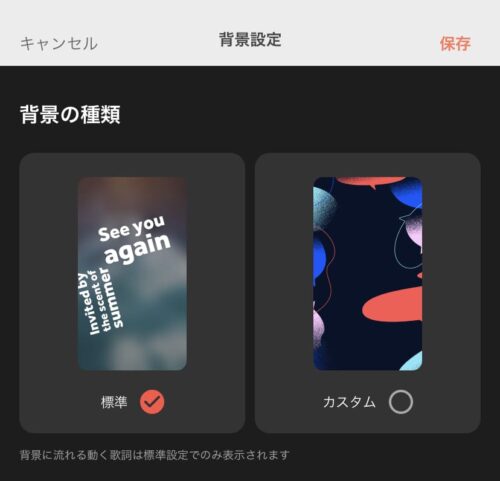
また背景設定では、標準かカスタムで選んで歌詞の動きを変えたり
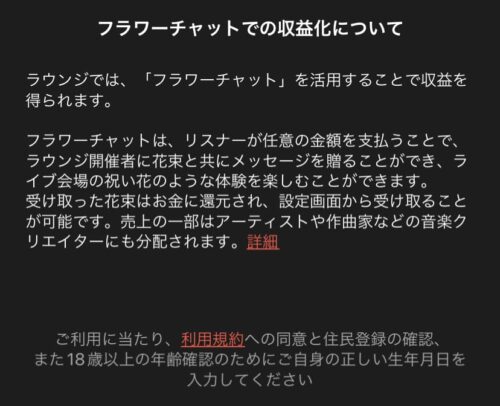
フラワーチャットを有効にすれば、収益を得ることができますよ。
ちなみに18歳未満は使うことができません。
18歳以上を確認するために生年月日を入れる必要がありますよ。
視聴数と参加ユーザー数の違い
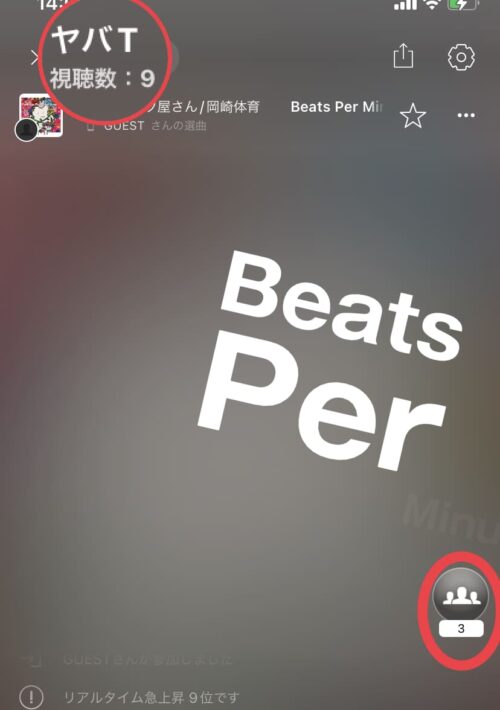
初めてだと数字の意味が分からないですよね。
左上の視聴者数は、入室した累計のユーザー数。
右下の数は、現在参加しているユーザー数を表しています。
数は配信者のあなたも含まれているため、最初はどちらも1になりますね。
音声配信のやり方
曲を共有しつつ、雑談や歌唄を配信したい場合は
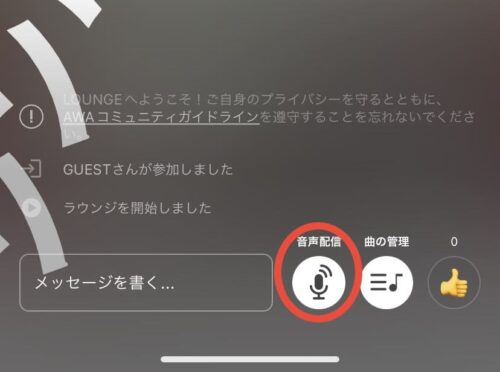
下の音声配信から
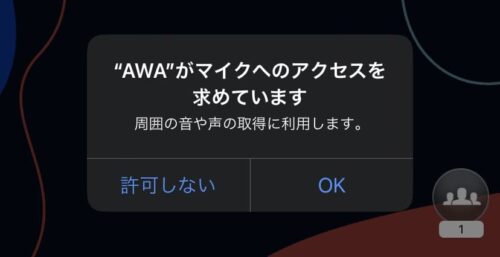
マイクへのアクセスをON
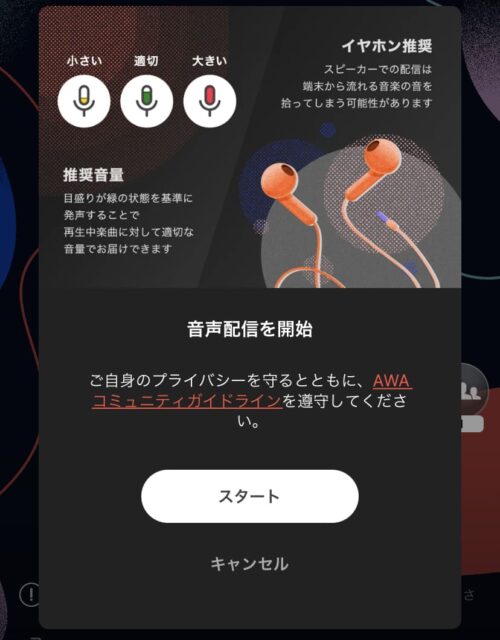
音声配信をスタートすれば
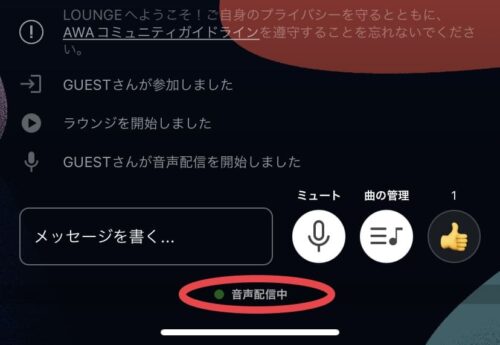
しっかり音声配信中と表示されていますね。
スピーカーでの配信は音楽の音を拾ってしまうため、イヤホンを使った配信がお勧めですよ。
ラウンジの設定変更
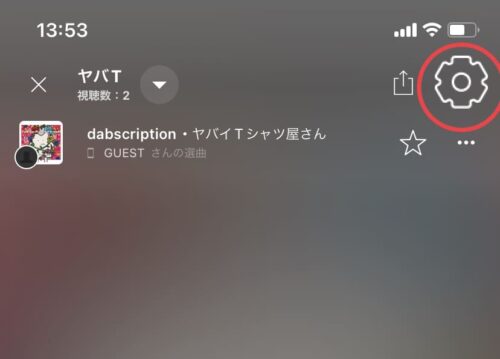
他にも右上にある歯車マークを選べば
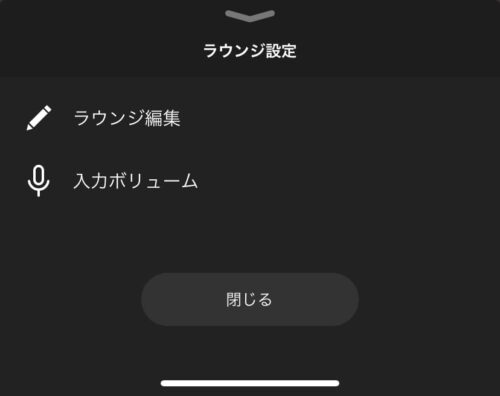
2項目のラウンジ設定ができます。
入力ボリュームはラウンジの音量を10段階で決められますが、あまり変える必要はありません。
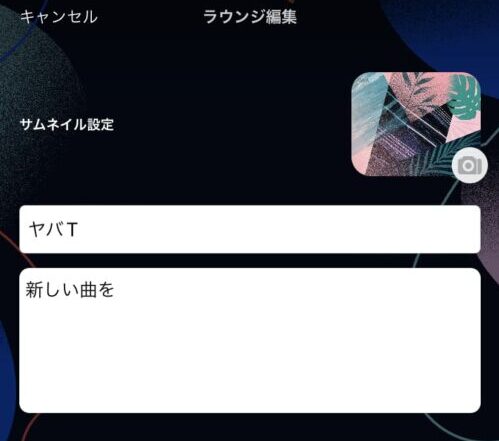
ラウンジ編集ではサムネイルやタイトル・説明などを変更できます。
また右下の詳細設定から
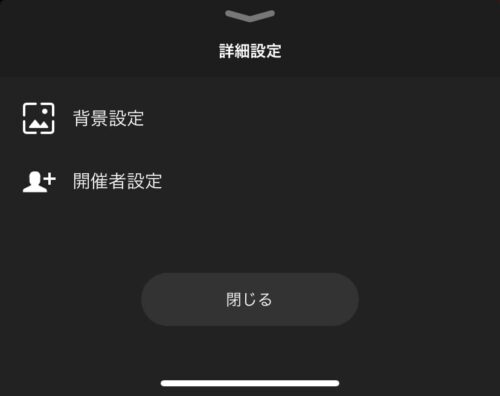
下の開催者設定
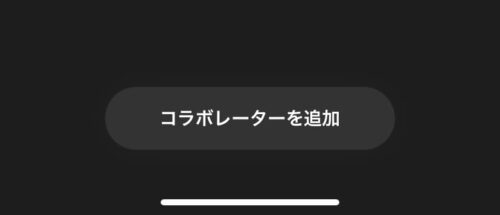
コラボレーターを追加すれば、最大16名のユーザーとコラボ開催も可能。
知り合いのユーザーが多いなら、積極的にコラボ配信するのも面白そうですね。
ラウンジを終了する
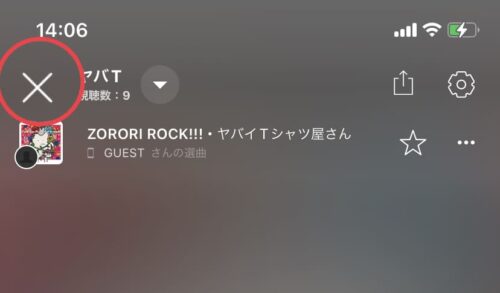
左上の✖︎マーク
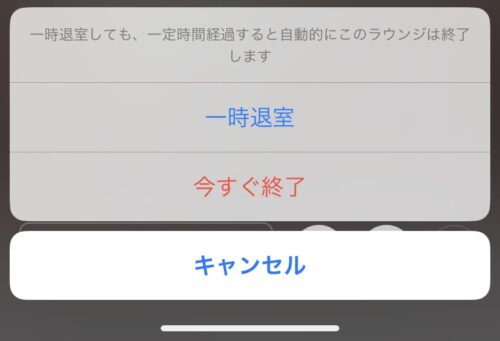
一時退室か今すぐ終了を選べます。
一時退室しても、時間が経てば自動で終了してくれますよ。
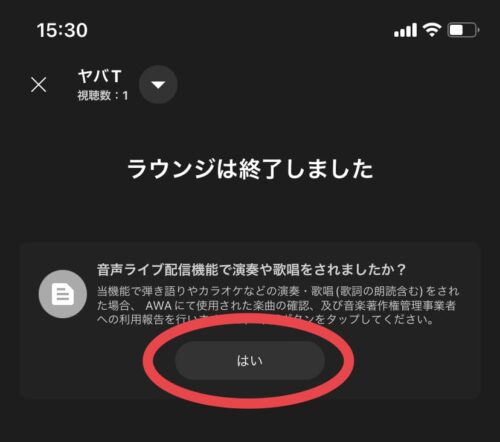
ちなみに音声配信で演奏・歌唱をされた場合には、必ずはいをタップしましょう。
著作権の関係で、利用報告をする必要があるため注意。
ラウンジの補足情報
開催予定・ランキング
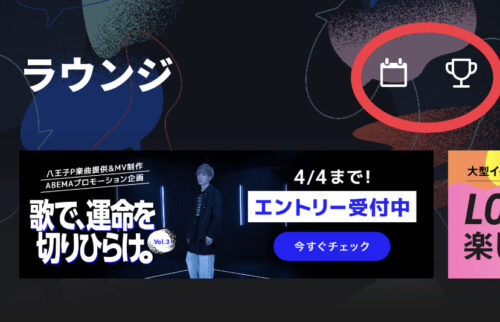
ラウンジページの横にるアイコンでは
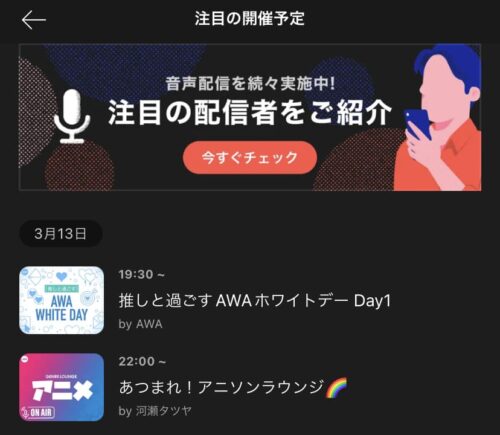
カレンダーのアイコンでは、注目の開催予定イベントを確認したり
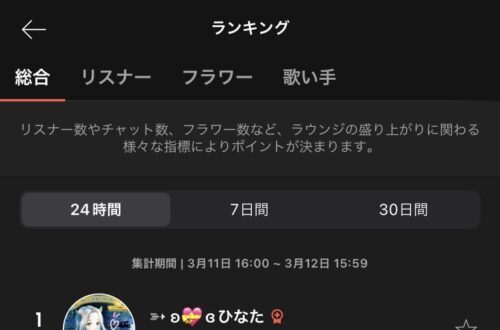
カップのアイコンでは、リスナー数・フラワー数などに応じたランキングを確認できますよ。
最初に人気のラウンジを聴きたいなら、チェックするのもありかと。
過去の設定を引き継ぐ
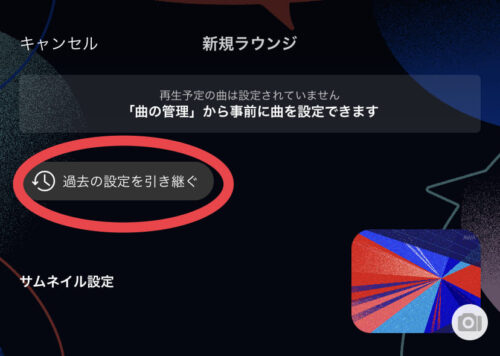
ラウンジを始める時に、過去の設定を引き継ぐをタップすれば
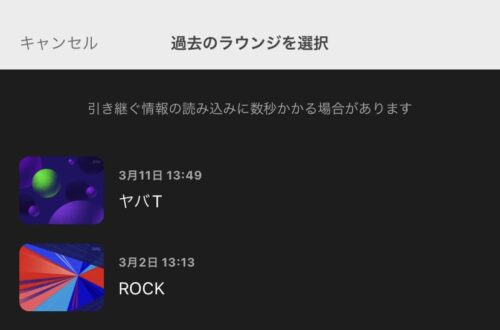
1度でも開催すれば、何回も同じ設定のラウンジを開くこともできますよ。
曲の追加までは引き継ぐことができないため注意。
音声配信中のラウンジは?
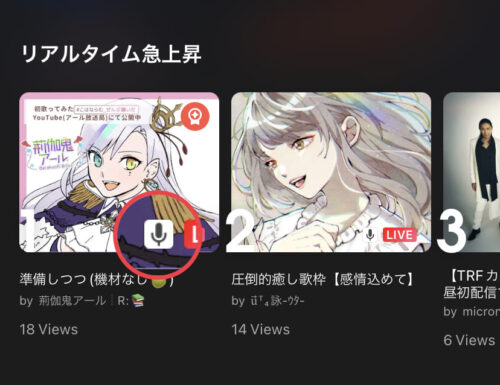
音声を配信しているのか?曲を共有しているのか?パッと見では分からないですよね。
LIVEの左にマイクボタンが付いていれば、音声配信中の証。
マイクボタンがなければ曲を共有しています。
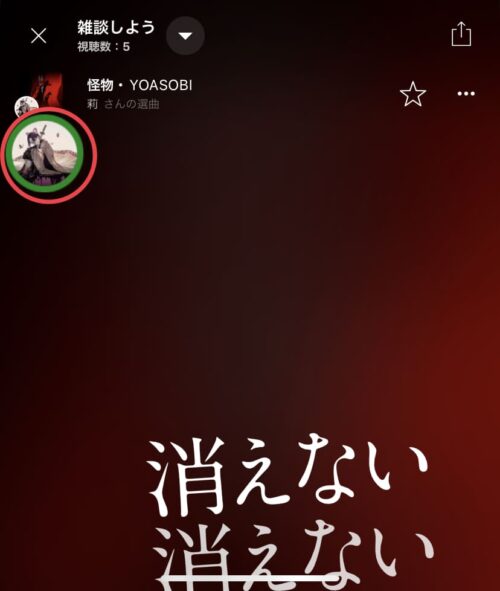
ちなみに入室して、アイコンが緑の丸に囲まれてる時は音声配信中です。
緑が取れれば、音声配信が外れた時だと思ってください。
ラウンジを探す際の参考に。
今日のまとめ
AWAのラウンジとは、視聴する方法、開催する方法についてご紹介しました。
無料会員なら誰でも視聴・開催できるのは嬉しいですね。
しかし有料会員でも再生できのは90秒までのため注意。
曲もダウンロードしてオフライン再生したい場合は、有料会員に登録してみましょう。
他にもAWAに関して詳しく知りたい方は、下の記事をチェックしてみてくださいね。





